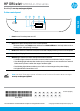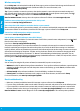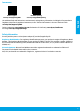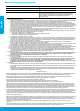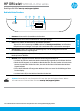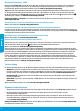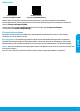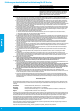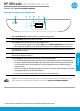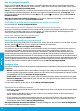Reference Guide
Français
10
Aide à la conguration sans l
Rendez-vous sur 123.hp.com pour télécharger et installer l'application HP Smart ou le logiciel de l'imprimante.
L'application et le logiciel vous aideront à vous connecter à votre réseau sans l (2,4 GHz et 5 GHz). Pour en savoir
plus, visitez www.hp.com/go/wirelessprinting.
Conseil: Si vous ne parvenez pas à connecter l'imprimante au réseau sans l, restaurez les paramètres réseau de
l'imprimante puis réinstallez l'application HP Smart ou le logiciel de l'imprimante à partir de 123.hp.com. Sur le
panneau de commande de l'imprimante, touchez (Sans l), touchez (Paramètres), puis touchez Restaurer
Paramètres Réseau.
Remarque à l'attention des utilisateurs Windows® : Vous pouvez également commander un CD du logiciel de
l'imprimante. Rendez-vous sur le site www.support.hp.com.
Si vous n'êtes pas parvenu à connecter l'imprimante à votre réseau sur 123.hp.com
Plus d'informations : www.hp.com/go/wiconnect.
Partagez l'imprimante avec des ordinateurs et d'autres périphériques de votre réseau
Après avoir connecté votre imprimante à votre réseau sans l, vous pouvez la partager avec plusieurs ordinateurs
et périphériques portables connectés sur ce même réseau. Sur chaque périphérique, installez l'application HP
Smart ou le logiciel de l'imprimante depuis le site 123.hp.com.
Passez d'une connexion USB à une connexion sans l
Plus d'informations : www.hp.com/go/usbtowi.
Utilisez l'imprimante sans l sans routeur (Wi-Fi Direct)
Assurez-vous que le protocole Wi-Fi Direct est activé. Pour vérier l'état de Wi-Fi Direct, le nom du réseau et le mot
de passe, touchez (Wi-Fi Direct) sur le panneau de commande de l'imprimante.
Plus d'informations : www.hp.com/go/widirectprinting.
Ce produit est conçu pour une utilisation en environnements ouverts (par exemple, à domicile et sans connexion
à un réseau Internet public), dans lesquels toute personne peut accéder à l'imprimante et l'utiliser. Ainsi, les
paramètres Wi-Fi Direct se trouvent par défaut en mode «Automatique», sans mot de passe administrateur, ce qui
permet à toute personne située dans la zone couverte par le réseau sans l de se connecter et d'accéder à toutes les
fonctions et aux paramètres de l'imprimante. Si vous souhaitez un niveau de sécurité plus élevé, HP conseille de modier
la méthode de connexion Wi-Fi Direct de «Automatique» à «Manuel» et de dénir un mot de passe administrateur. Vous
pouvez modier les paramètres de sécurité depuis la page d'accueil de l'imprimante (serveur web intégré ou EWS). Pour
obtenir de l'aide sur EWS, consultez le guide de l'utilisateur sur le site www.hp.com/support/oj5200.
Résolution des problèmes courants
• Vériez que vous avez installé la dernière version de l'application HP Smart ou du logiciel de l'imprimante depuis
le site 123.hp.com.
• Si vous utilisez un câble USB, assurez-vous que le câble est correctement connecté et que l'imprimante est
dénie comme imprimante par défaut.
• Si votre ordinateur est connecté à l'imprimante avec une connexion sans l, assurez-vous que l'imprimante est
connectée au même réseau que celui du périphérique à partir duquel vous lancez une impression. Pour plus
d'informations, visitez l'adresse www.hp.com/go/wihelp.
Remarque à l'attention des utilisateurs Windows® : Consultez HP Diagnostic Tools à l'adresse www.hp.com/go/tools
pour corriger les problèmes d'impression courants.
Congurer le fax
Vous pouvez congurer le fax à l'aide du logiciel de l'imprimante HP (recommandé) ou du panneau de commande de
l'imprimante.
• Windows: Utilisez l'Assistant Fax lors de l'installation du logiciel. Pour congurer après l'installation du logiciel,
ouvrez le logiciel de l'imprimante en double-cliquant sur l'icône avec le nom de l'imprimante sur le bureau, accédez
à l'onglet Fax puis sélectionnez Assistant de conguration Fax.
• OS X et macOS : Après l'installation du logiciel, à partir de l'utilitaire HP Utility, utilisez les Paramètres Fax de base.
• Panneau de commande : Touchez Fax sur l'écran d'accueil, puis, faites glisser pour faire déler le menu vers le bas,
puis touchez Conguration.
Pour plus d'informations, rendez-vous sur le site www.hp.com/support/oj5200.